Windows 10 comprend un gestionnaire de paquets de style Linux nommé «OneGet»
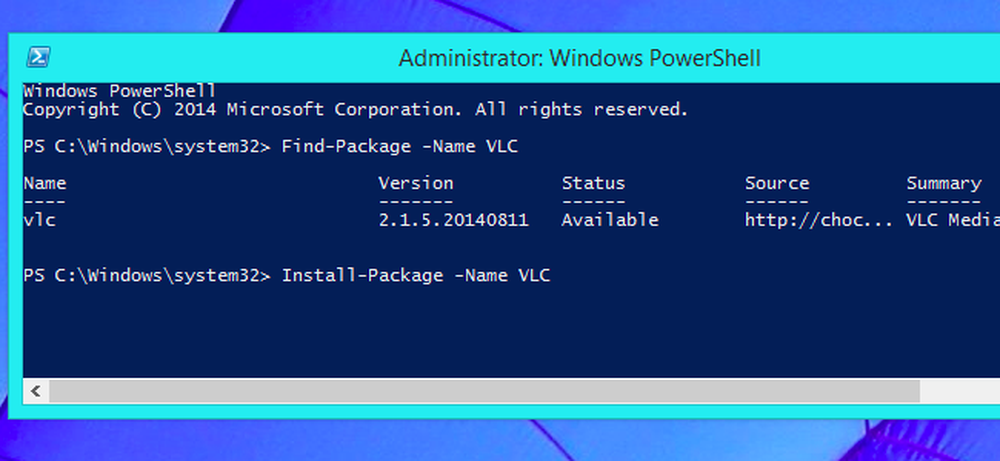
Oubliez le Windows Store. Microsoft travaille sur un framework de gestion de paquets de style Linux pour Windows, inclus dans Windows 10. Il est en cours de test avec les packages existants de Chocolatey et vous permet d'installer facilement des applications de bureau et d'autres logiciels..
C'est une grande nouvelle. Si vous avez déjà utilisé Linux, vous souhaitiez probablement depuis lors un système de gestion de paquets pour le bureau Windows. Maintenant, il arrive enfin!
Remarque: dans la version RTM, OneGet a été renommé PackageManagement..
OneGet, un framework de gestion de paquets pour Windows
Ce gestionnaire de paquets s'appelle OneGet et est livré avec PowerShell. Dans un article de blog intitulé «Mon petit secret: Windows PowerShell OneGet» chez Technet, Garret Serack de Microsoft explique:
«OneGet est une interface unifiée pour les systèmes de gestion de paquets et vise à faire en sorte que la découverte, l’installation et l’inventaire de logiciels (SDII) fonctionnent via un ensemble commun d’applets de commande (et éventuellement un ensemble d’API). Quelle que soit la technologie d'installation décrite, les utilisateurs peuvent utiliser ces applets de commande communes pour installer / désinstaller des packages, ajouter / supprimer / interroger des référentiels de packages et interroger un système sur le logiciel installé. Inclus dans ce CTP est un prototype d'implémentation d'un gestionnaire de paquets compatible Chocolatey qui peut installer les paquets Chocolatey existants.”
OneGet faisant partie de la dernière version de PowerShell, il est inclus par défaut dans l'aperçu technique de Windwos 10. Il est également disponible dans le cadre de Windows Management Framework 5.0 Preview pour Windows 8.1..
Il suffit de regarder l’image en haut de cet article pour voir comment tout cela fonctionnera. Oui, vous pouvez installer VLC ou un autre logiciel Windows aussi facilement! Après avoir exécuté la commande, OneGet localisera le package dans vos sources de packages configurées, le téléchargera sur votre ordinateur et l'installera automatiquement. Et il devrait y avoir des interfaces graphiques pour cela aussi, donc ça ne prendra que quelques clics.
Geeks Windows, célébrez! L'ère du gestionnaire de paquets Windows officiellement pris en charge est presque arrivée!
@chrisbhoffman @ brians198 Bon, assieds-toi. Microsoft travaille sur #oneget, un agrégateur pkg mgr, qui inclura un client choco dans Win10
- Rob Reynolds (@ferventcoder) 27 octobre 2014
(Actuellement, OneGet est en pleine mutation. La version initiale de OneGet était livrée avec Chocolatey comme seul référentiel par défaut, mais Chocolatey a maintenant été supprimé de la configuration par défaut. Une source de package Chocolatey sera bientôt disponible pour une installation facile via OneGet. Vous pouvez actuellement installez la source du paquet Chocolatey avec une commande, mais les paquets de Chocolatey ne s’installeraient pas réellement sur notre système après cette opération. Il s’agit d’un problème mineur en développement.)
Comment OneGet fonctionne
Nous allons creuser un peu plus profondément. Voici comment Microsoft décrit OneGet:
«OneGet est un nouveau moyen de découvrir et d’installer des packages logiciels à partir du Web. Avec OneGet, vous pouvez:
- Gérer une liste de référentiels de logiciels dans lesquels les packages peuvent être recherchés, acquis et installés
- Recherchez et filtrez vos référentiels pour trouver les packages dont vous avez besoin.
- Installez et désinstallez de manière transparente les packages d'un ou de plusieurs référentiels à l'aide d'une seule commande PowerShell ”
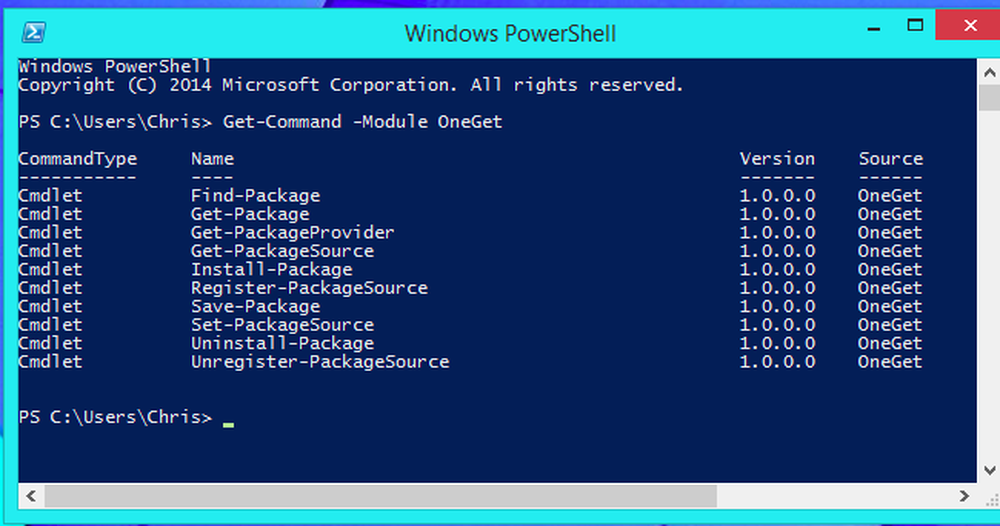
La cmdlet Get-PackageSource vous permet d'afficher une liste des sources de package installées ou des référentiels. OneGet inclut désormais deux sources fournies par Microsoft. Chocolatey était auparavant la source de paquet par défaut pendant le développement et peut facilement être ajouté.
Tout le monde peut créer et exploiter un référentiel de packages. Microsoft pourrait éventuellement créer son propre guichet unique pour les programmes de bureau Windows. Une entreprise peut gérer son propre référentiel avec les programmes qu'elle utilise afin de pouvoir les installer et les gérer facilement. Un développeur de logiciel peut configurer un référentiel contenant uniquement le logiciel qu'il crée afin que ses utilisateurs puissent facilement l'installer et le mettre à jour. Vous pouvez ajouter plusieurs référentiels avec la cmdlet Add-PackageSource ou les supprimer avec Remove-PackageSource..
La cmdlet Find-Package vous permet de rechercher les sources de packages que vous avez configurées pour les packages disponibles. Trouvez un logiciel à installer sans chercher sur le Web!
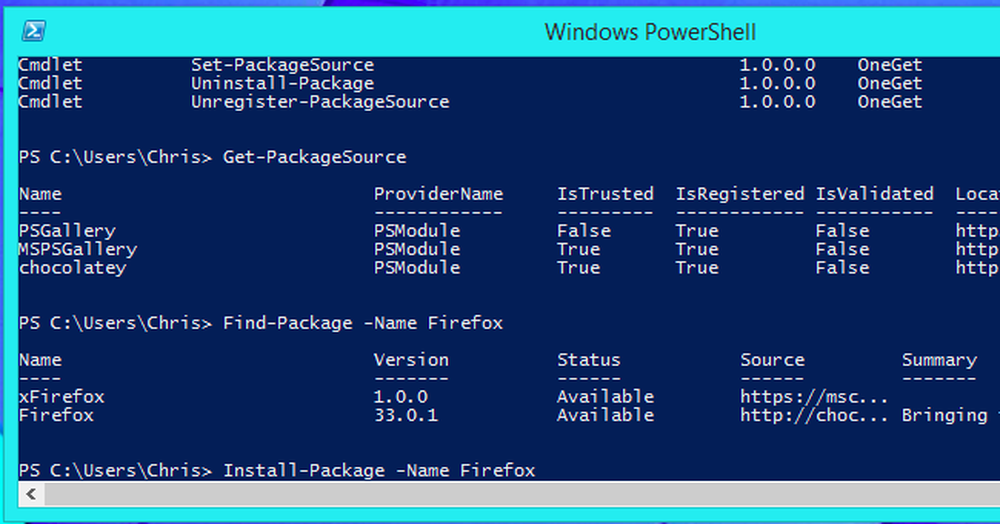
La cmdlet Install-Package vous permet ensuite d'installer un package de votre choix en spécifiant simplement son nom. Le package est automatiquement téléchargé et installé à partir du référentiel de logiciel de votre choix, sans aucune recherche de fichiers .exe, ni de leur téléchargement, ni en cliquant sur les assistants qui tentent d'installer des fichiers indésirables sur votre ordinateur. Mieux encore, vous pouvez spécifier plusieurs noms de paquetages ici: imaginez installer les cinquante programmes Windows que vous utilisez avec une seule commande et laisser votre ordinateur prendre un café tout en le faisant..
La cmdlet Get-Package vous permet ensuite de voir les packages que vous avez installés. Les packages peuvent ensuite être désinstallés avec Uninstall-Package. Il n'y a actuellement aucune commande Update-Package qui installera automatiquement les dernières versions de ces progiciels à partir des référentiels disponibles, ce dont nous aurons grandement besoin. J'espère que tout ira bien..
Qu'est-ce qu'un gestionnaire de paquets? Et ce qui est chocolaté?
Si vous en êtes à ce stade, vous devez comprendre les bases d'un gestionnaire de paquets. En gros, c'est un outil logiciel qui facilite l'installation, la mise à jour et la localisation des logiciels. Les gestionnaires de packages sont utilisés sous Linux et vous permettent d’installer des packages à partir de référentiels de logiciels sécurisés en quelques clics ou touches. Le gestionnaire de paquets peut mettre à jour automatiquement vos paquets chaque fois que des versions mises à jour sont ajoutées aux référentiels, ainsi chaque programme n'a pas besoin de son propre programme de mise à jour intégré. Il est facile à utiliser et très facile à automatiser..
Chocolatey est un gestionnaire de paquets qui apporte à Windows ce type d'installation logicielle facile. Actuellement, il utilise principalement des commandes de texte, de sorte qu'il n'a pas trouvé sa place au-delà des geeks - mais les geeks l'adorent! Chocolatey vous permet d'installer des logiciels Windows tels que Firefox, VLC et 7-Zip en quelques frappes au lieu du processus de téléchargement et de clic habituel, comme si vous installiez un logiciel sous Linux. Chocolatey utilise actuellement Kickstarter, cherchant de l’argent pour «faire progresser Chocolatey au prochain niveau». Ils travaillent également sur une interface utilisateur graphique pour leur gestionnaire de paquets afin que les utilisateurs Windows moyens puissent l’utiliser plus facilement. Avec la structure de gestion de paquets de Windows 10, Chocolatey peut facilement se greffer sur le travail de Microsoft - un travail qui semble à l’origine inspiré de Chocolatey. Au lieu d’être un système de gestion de paquets intégré, Chocolatey travaillera main dans la main avec le cadre de gestion de paquets inclus dans Windows..
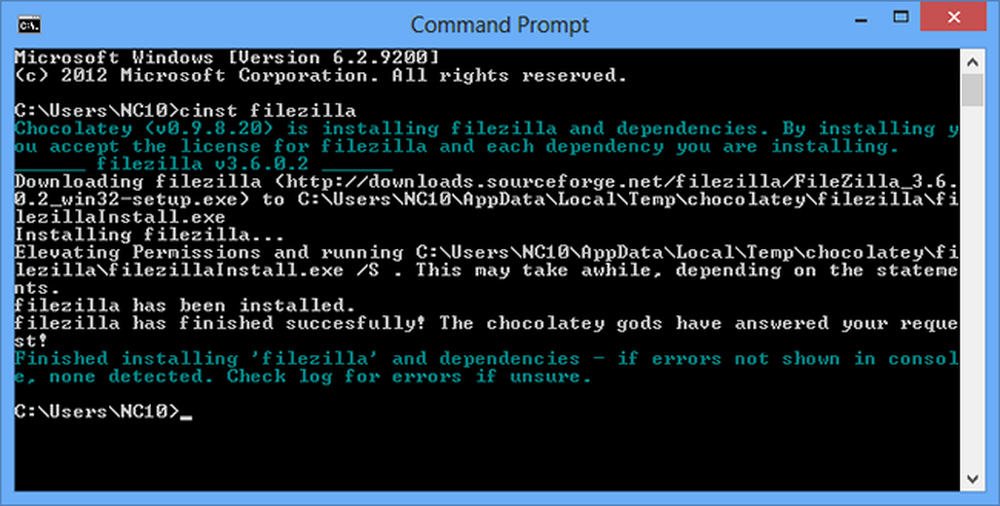
Il est impossible de dire exactement jusqu'où Microsoft ira ici. Une chose est sûre: pour les administrateurs système Windows et les geeks, l'installation de logiciels et l'automatisation des déploiements de logiciels sont sur le point de devenir beaucoup plus faciles. Il s’agit actuellement d’un outil geek, car il n’est disponible que via les commandes PowerShell. Mais, comme le dit Microsoft, cela sera éventuellement exposé sous forme d'un ensemble d'API.
Microsoft pourrait faire beaucoup plus avec cela. Ils pourraient utiliser ce système de gestion de paquets pour ajouter une installation facile des applications de bureau à partir du Windows Store - nous savons déjà qu'ils vont ajouter des applications de bureau au Windows Store dans Windows 10. Sur les systèmes Linux, il existe un bel «app store» graphique. Des interfaces de style permettant d’installer facilement les programmes de bureau à partir du gestionnaire de paquets système. Nous devrons continuer à regarder Windows 10 et voir à quel point ils vont loin avec ce nouveau framework de gestion de paquets.




